硬盘录像机菜单界面基本操作
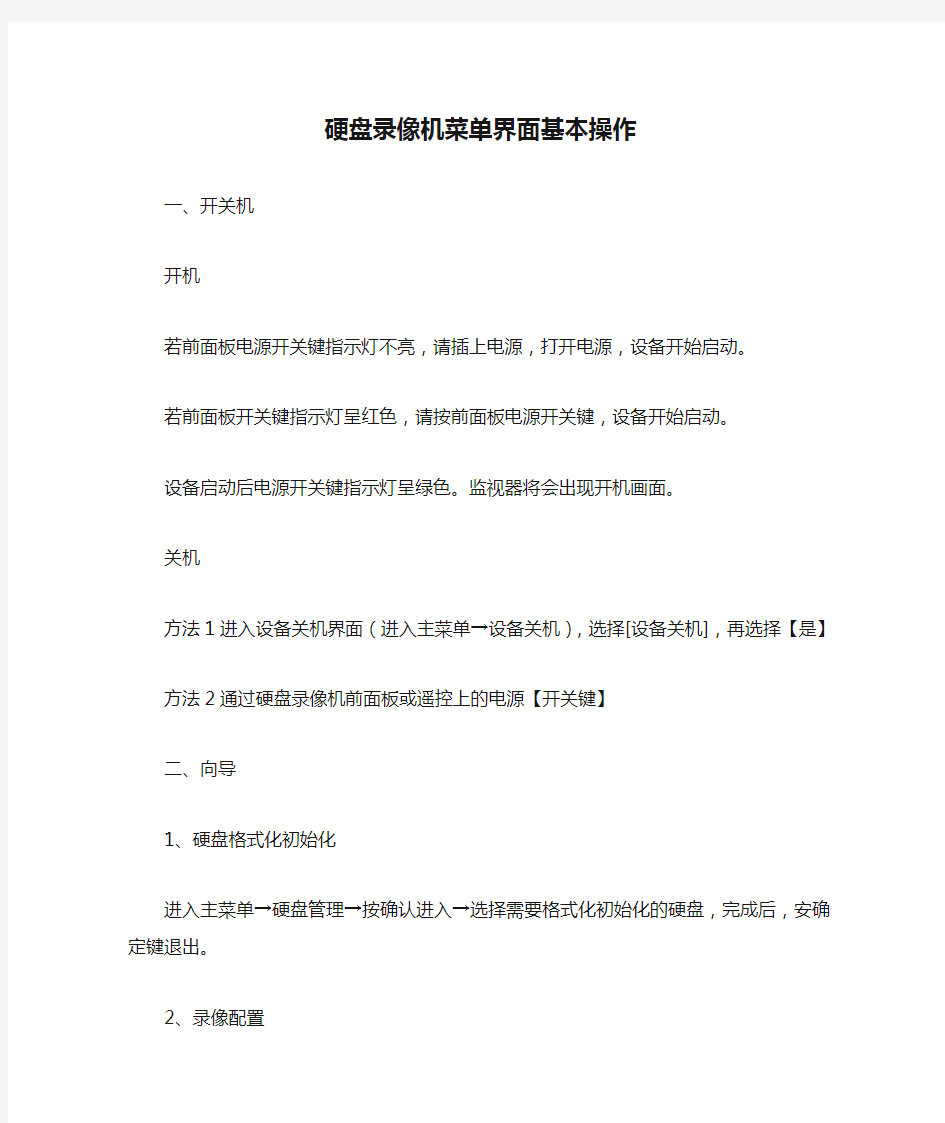

硬盘录像机菜单界面基本操作
一、开关机
开机
若前面板电源开关键指示灯不亮,请插上电源,打开电源,设备开始启动。
若前面板开关键指示灯呈红色,请按前面板电源开关键,设备开始启动。
设备启动后电源开关键指示灯呈绿色。监视器将会出现开机画面。
关机
方法1进入设备关机界面(进入主菜单→设备关机),选择[设备关机],再选择【是】
方法2通过硬盘录像机前面板或遥控上的电源【开关键】
二、向导
1、硬盘格式化初始化
进入主菜单→硬盘管理→按确认进入→选择需要格式化初始化的硬盘,完成后,安确定键退出。
2、录像配置
进入主菜单→配置管理→录像配置→可对分辨率、图像质量、视频频率等进行设置→完成后确认键退出。
3、网络配置
进入主菜单→配置管理→网络配置→确认进入对设备的网络参数进行设置(IP地址、子网掩码、默认网关等)→完成后按确认退出。
三、系统时间设置
进入主菜单→配置管理→通用配置然后对系统时间进行设置→选择应用,保存设置。
四、回放
1、进入主菜单→录像回放→选择录像通道→按播放键播放→上下键为快进和快退,回放完成按退出键退出。
2、按日历回放
进入主菜单→录像回放→选择录像通道→录像时间选择开始时间,结束时间,按播放键播放回放完成按退出键退出。
五、备份
1进入录像备份键面进入主菜单→录像查询→选择通道设置查询条件选择【备份】,进入录像查询列表→选择需要备份的录像文件→备份录像文件→选择开始备份→查看备份结果。完成后退出
最新软件界面设计复习题
一、名词解释 1、人机界面:在人与机器的交互过程中,有一个界面充当信息传递的媒介,即人们所说的人机界面。 2、最大最小原则:即人承担的工作量应尽量少或最少,机器承担的工作量应最大,在最大限度利用机器的同时,充分发挥人的积极因素。 3、认知心理学:就是关于认识的心理学,研究人的认识心理过程,如注意、知觉、表象、记忆、思维和语言等,从心理学的观点研究人体交互的原理。 4、人机工程学:是运用生理学、心理学和医学等有关知识,研究人、机器、环境相互间的合理关系,以保证人民安全、健康、舒适地工作。 5、软件界面:也叫软件人机界面,是人与机器之间的信息界面,用户与机器的交互主要是通过软件界面完成。 6、人机交互(人机对话):是指人与计算机之间使用某种语言、以一定的交互方式,为了完成任务进行的一系列信息交换过程。 7、人机交互系统:是指实际完成人机交互的系统,可以认为它是由参与交互的各方所组成,如包括人和计算机双方的人机交互系统。 8、人机交互方式:是指人机之间交换信息的组织形式或语言方式,又称对话方式、交互技术等。 9、交互介质:是指用户和计算机完成人机交互的媒体。 二、填空题 1、美国人类工程学会(Human Factors and Ergonomics Society)曾定义可用性的五大属性为:效率、可学习性、可记忆性、容错性、满意程度。 2、目前常用的人机交互方式有:问答式对话;菜单技术;命令语言;填表技术;查询语言;图形方式及直接操纵;自然语言等。 3、交互介质一般分为:输入介质;输出介质。 4、在进行界面设计时,都要考虑这些人文因素。人文因素主要包括以下内容:人机匹配性;人的固有技能;人的固有弱点;用户的知识经验和受教育程度;用户对系统的期望和态度。 5、设计界面是以功能性界面为基础,以环境性界面为前提,以情感性界面为重心而构成的,它们之间形成有机和系统的联系。 6、删除文件的DOS命令语法为:DEL[/P][/F][/S][/Q][/A[[:]attributes]]names。 7、命令语言目标:准确、紧凑、易于读写、加快学习速度、简单、减少差错、易于长期记忆。 8、命令语言的形式有:简单命令表、命令加变量、命令加选项和变量、层次式命令结构。 9、图形用户界面设计的艺术原则:①对比原则;②协调原则;③平衡原则;④趣味性原则。 10、窗口可分为:①滚动式窗口;②开关式窗口;③分裂式窗口;④瓦片式窗口;⑤重叠式窗口;⑥弹出式窗口。 11、辅助窗口分为:有模式和无模式两种。无模式辅助窗口允许用户与辅助窗口或主窗口进行交互,就像在主窗口之间进行切换;有模式辅助窗口要求用户在该辅助窗口内完成交互,然后,必须关闭辅助窗口才能与其他窗口进行交互。 12、帮助信息可分为概念帮助信息和过程帮助信息。 13、人性化的设计是Web界面设计的核心。 14、网页设计要求主题鲜明、形式和内容相统一,强调整体为设计原则,并具有交互性与持续性、多维性、综合性、版式的不可控性以及艺术与技术结合的紧密性等特点。 15、Web网站设计的3C原则:Concise(简洁)、Consistent(一致性)、Contrast(对比度)。
大华录像机说明书
大华录像机说明书 大华录像机说明书 篇一: 大华硬盘录像机操作说明大华录像机简单操作说明鼠标操作 * 本文档以右手使用鼠标习惯为例 : 除前面板键操作菜单外,用户可用鼠标进行菜单功能操作。将USB 接口鼠标插入机器面板的 USB 接口即可。如果用户还没有登录系统则先弹出密码输入框 ; 实时画面监视时,单击鼠标左键进入主菜单对某功能菜单选项图标鼠标左键单击进入该菜单内容执行控件上指示的操作改变复选框或动态检测块的状态点击数字框或密码框时弹出数字面板,直接点击面板上的数字即可完成数字的输入。 X 表示清零, ? 表示确定输入的数值,并关闭面板单击鼠标左键点击组合框时弹出下拉列表执行控件的特殊操作,例如双击录像文件列表的某一项,回放该段录像双击鼠标左键多画面时对某通道画面双击鼠标左键使该画面全屏 ; 再次双击该单画面恢复到以前的多画面状态实时画面监视时,弹出快捷菜单 : 多画面模式,多画面模式与机器路数有关,如 4 路只显示单画面、四画面 ; 及云台控制、图像颜色、录像查询、手动录像、主菜单等快捷方式。其中云台控制和图像颜色是对光标所在的画面的通道进行设置,设置前如果是多画面模式,则会先自动切换到对应通道的单画面上单击鼠标右键对设置菜单内容不作保存并退出当前菜单数字框设置数值时转动鼠标滚轮增减数字框的数值切换组合框内的选项转动滚轮 选中当前坐标下的控件或控件的某项进行移动框选动态检列表框上下翻页鼠标移动
测的区域鼠标拖动框选区域设置区域覆盖开机与关机开机插上电源线,按下后面板的电源开关,电源指示灯亮,录像机开机,开机后视频输出默认为多画面输出模式,若开机启动时间在定时录像设定时间内,系统将自动启动定时录像功能,相应通道录像指示灯亮,系统正常工作。 进入系统菜单正常开机后,按 Enter 确认键(或单击鼠标左键)弹出[登录对话框],用户在输入框中输入用户名及相关密码。用户组根据用户自定义增加或删除组: 出厂设置包括USER\ADMI两级组,组中的用户享有与组同等权限。出厂自带四个用户 admin、88888 8、666666,其中前三个用户的用户名与密码相同。 录像回放操作本地单画面回放与多画面回放根据录像类型 : 全部、报警、动态检测、全部报警录像,通道、时间等进行多个条件查询录像文件,结果以列表形式显示,屏幕上列表显示查询时间后的 32 条录像文件,可按、键上下查看录像文件或鼠标拖动滑钮查看显示文件。选中所需录像文件,按 ENTER键或鼠标双击左键,开始播放该录像文件。提示: 文件类型号的意义为 : R—普通录像;A —外部报警录像;M—动态检测录像选择是单画面回放或多画面回 放,在高级选项》回放设置中选择 1 通道或 2 通道回放。选择 2 通道回放则用户可以同时回放两个窗口的录像文件。查询条件设置区: 时间类型通道号设置区、录像查询类型选择设置录像文件回放控制区执行查询按钮录像回放窗口回放操作区回放录像(屏幕显示通道、日期、时间、播放速度、播放进度)对录像文件播放操作如控制速度、声音、循环播放(对符合条件查找到的录像文件进行自动循环播放)、全屏显示等。隐藏 /显示回放状态条提示全屏显示时自动隐藏状态条,移动鼠标即可显示状态条。回放时其余通道同步切换
fastreport初级使用教程之报表设计器环境
fastreport初级使用教程之报表设计器环境 报表组件在开发环境中,可以通过鼠标双击TfrxReport组件,打开报表设计器环境。设计器窗口提供给用户全部有关报表设计的工具,并同时提供预览功能。报表设计器界面新颖。包含几个工具栏,并且工具栏可以停靠镶嵌在任何你想停靠的地方,并随设计器其他配置属性保存在一个.Ini文件中,当再次打开时,恢复设计器的配置属性。 为了提供给用户运行期设计报表的功能,应该再添加“TfrxDesigner”或“frxDesgn”单元到Uses列表中。这样用户就可以在运行期修改报表格式,又可以修改已经生成的报表内容信息。 注:根据报表的需要,你应该还需要添加其他的一些组件到表单上。其他组件说明不在此介绍。 2
图中标号说明: 1——报表设计区域 2——菜单栏 3——工具栏 4——报表对象工具栏 5——报表分页标签 6——报表树窗口 7——对象属性窗口 8——数据树窗口。可以从此窗口拖曳到报表窗口 9——尺标。10——状态条134567 8910
1.1、控制键 控制键描述 Ctrl+O“文件|打开…”菜单命令 Ctrl+S“文件|保存”菜单命令 Ctrl+P“文件|预览”菜单命令 Ctrl+Z“编辑|撤销”菜单命令 Ctrl+C“编辑|复制”菜单命令 Ctrl+V“编辑|粘贴”菜单命令 Ctrl+X“编辑|剪切”菜单命令 Ctrl+A“编辑|全选”菜单命令 Arrow,Tab对象切换 Del删除被选择的对象 Enter打开对象编辑器 Shift+arrows改变对象的大小 Ctrl+arrows移动对象位置 Alt+arrows移动对象到附近对象的位置 1.2、鼠标操作 操作描述 左键选择组件对象;添加新的组件对象;移动组件对象;改变组件的大小;
基于状态机的LCD多级菜单设计方案
基于状态机的LCD多级菜单设计方案 1概述 液晶显示器(Liquid Crystal Display,LCD)由于其体积和功耗等因素,非常适合嵌入式环境的使用。近年来,随着微处理器性能的提高,嵌入式系统实现的功能越来越强大,产生的数据量也越来越大。相对应地,需要显示的数据量也随之增大。嵌入式环境下使用LCD 显示器,由于条件限制,体积较小,且显示的内容有限。而且,传统的LCD显示模式总是不加选择地显示所有监控的信息,在监控的信息量非常庞大时会导致不能及时显示用户所需求的信息。多级菜单显示则是将信息分类显示的一种显示方式,该方式根据用户的选择,对显示信息加以筛选并分级显示,这样既保证用户获取其所需的信息,又能保障信息显示的实时性。 2多级菜单的结构 设计多级菜单的目的在于将需要显示的信息分门归类,方便用户筛选。所以在设计菜单时需要根据整个系统的功能和要求来设定菜单的级数,以及各级子菜单的个数。整个多级菜单的拓扑结构为树型结构,主菜单为根节点,子菜单为枝节点,最后一级菜单为叶节点,如图1所示。 图1多级菜单的结构图 3多级菜单的程序设计 3.1循环方式 循环方式的设计思路:预先定义一个包含6个结构元素的结构体、5个字符型和1个指针型。第1个字符变量存放当前界面的索引号;第2个字符变量存放按下down(向下)键时需要跳转到的索引号;第3个字符变量存放按下up(向上)键时需要跳转到的索引号;第4个字符变量存放按下enter(进入)键时需要跳转的索引号;第5个字符变量存放按下esc(退出)键时需要跳转的索引号;第6个变量为函数指针变量,存放当前索引号下需要执行的函数的入口地址。
网络硬盘录像机操作手册
网络硬盘录像机操作手册 之 实时查看、切换画面、回放与下载 网络硬盘录像机关于实时查看,画面切换,回放和下载操作说明书: 设备正常开机后,进入“开机向导”。
单击“一键添加”,可自动添加IPC。详细见后面“一键添加”。 单击“取消”或“下一步”都进入“登录系统”界面,输入用户和密码。 设备出厂默认的用户名有admin、 888888、666666 及隐藏的default。 admin、 888888:出厂密码与用户名相同,admin、888888 出厂 时默认属于高权限用户。
666666:出厂密码与用户名相同,默认属于低权限用户,仅有监视、回放等权限。 隐藏的default:此用户为系统内部使用,不能删除。当本地处于“无用户登录”状态时,系统即自动用此帐号登录。用户可通过修改此帐号权限,完成一些免登录可以执行的操作。其他拥有用本地基本操作户帐号权限的用户可修改default 帐号的权限。 如:希望无用户登录状态也可以看某些通道画面,可直接为default 帐号选上相应通道的监视权限,可扩展设置其它权限设置。 单击“确定”,进入“普通设置”界面,可对设备的基本配置进行设置。包括“本机设置”、“日期设置”和“假日设置”。
单击“下一步”,进入“网络设置”界面,可对设备的网络参数进行配置。 单击“下一步”,进入“远程设备”界面,可搜索并添加设备。
单击“下一步”,进入“录像设置”界面,设置录像计划和抓图计划,支持手动绘制时间表。
单击“完成”,弹出“开机向导设置完毕”的提示框,单击“完成”,开机向导设置完毕。 然后会进入预览界面,在预览界面,单击鼠标左键,界面下方将出现导航条。 开机向导设置完成之后,我们进入到预览界面,预览界面出现如下导航条: 1:主菜单界面 单击进入主菜单界面。 2:双屏操作
Word界面组成及基本操作
Word界面组成及基本操作 第一课word界面的组成 (Word是由Micropro软件公司研制的。Microsfot Word(简称是微软Word 2000 WS)公司的Office系列办公的一个组件,是目前世界上最流行的文字编辑软件,作用:方便地编辑和发送电子邮件,编辑和处理网页等。) 一、Word的启动: 1)、①“开始”按钮→“开始”菜单→“程序”命令→“Microsoft Word”命令。②双击桌面图标“Microsoft Word”快捷命令。 二、Word的退出: ①单击Word2000窗口左上角的“关闭”按钮“”。 ②双击标题栏最左端的控制菜单图标“”。 ③“文件”菜单→“退出”命令。 ④按快捷键“Alt+F4” 三、Word2000的窗口组成: 1)、标题栏、菜单栏、常用工具栏、格式工具栏、标尺(垂直标尺、水平标尺)、工作区、状态栏、滚动条(水平滚动条、垂直滚动条)、
窗口的边框与边角。 2)、①标题栏:位于窗口最上面一行。组成:应用程序名称(Word2000)、与文件名(文档1)与标题栏最右边的3个按钮如:最小化按钮()、最大化()、关闭()按钮等。 ②菜单栏:位于标题栏下一行的菜单栏。包含9组菜单项,显示 菜单中隐藏的一些命令及其操作。 ③常用工具栏:以按钮的形式表示经常使用的工具,作用:快捷 方便。 ④标尺:可以调整段落缩排方式、方式、左右边界位置及表格的 栏宽。作用:显示面面版心的宽度。 ⑤工作区域:作用:用于输入与编辑文本、表格、图形等。 ⑥滚动条:(分为:垂直滚动与水平滚动):作用:可快速移动文 档内容,浏览整页显示内容。 ⑦状态栏:作用:用于显示当前工作的状态及操作信息。 第二课 Word的基本操作 一、常用命令按钮的使用: 1.新建文档: ①【文件】→【新建】→【新建文档】对话框→“空白文档。 ②单击常用工具栏“”新建按钮。
VF第一章节、报表、菜单习题
对三《Visual FoxPro》月考试题(2015.1) 章节:基础、菜单、报表 一、选择题:(每题1分,共60分) 涂物理 1、修改报表、打开报表设计器的命令是。 A)UPDATE REPORT B)MODIFY REPORT C)REPORT FROM D)EDIT REPORT 2、为了在报表中加入一个表达式,这时应该插入一个。 A)表达式控件B)域控件C)标签控件D)文本控件 3、预览报表的命令是。 A)PREVIEW REPORT B)REPORT FORM…PREVIEW C)PRINT REPORT…PREVIEW D)REPORT…PREVIEW 4、在“报表设计器”中,任何时候都可以使用“预览”功能查看报表的打印效果。以下几 种操作中不能实现预览功能的是______。 A)打开“显示”菜单,选择“预览”选项 B)直接单击常用工具栏上的“打印预览”按钮 C)在“报表设计器”中单击鼠标右键,从弹出的快捷菜单中选择“预览” D)打开“报表”菜单,选择“运行报表”选项 5、为了在报表中加入一个文字说明,这时应该插入一个。 A)表达式控件B)域控件C)标签控件 D)文本控件 6、以下说法哪个是正确的______。 A)报表必须有别名B)必须设置报表的数据源 C)报表的数据源不能是视图D)报表的数据源可以是临时表 7、不属于常用报表布局的是______。 A)行报表B)列报表C)多行报表D)多栏报表 8、使用______工具栏可以在报表或表单上对齐和调整控件的位置。 A)调色板B)布局C)表单控件D)表单设计器 9、数据库系统与文件系统的主要区别是______。 A:数据库系统复杂,而文件系统简单 B:文件系统不能解决数据冗余和数据独立性问题,而数据库系统可以解决 C:文件系统只能管理程序文件,而数据库系统能够管理各种类型的文件
界面设计风格
界面设计规范 1.引言 (2) 1.1概述 (2) 1.2信息位置的安排原则 (2) 2.规范基本规定 (4) 2.1环境 (4) 2.2文字与颜色 (4) 2.3数据格式与显示 (4) 2.4 键盘控制与无鼠标操作 (4) 3.窗口控件 (5) 3.1 MDI与SDI (5) 3.2 快闪窗口(SPLASH) (6) 3.3 登录窗口(LOGIN) (7) 3.4关于窗口(ABOUT) (8) 3.5 响应窗口(RESPONSE) (8) 3.6 系统主窗口 (9) 3.7 业务办理类窗口 (10) 3.8 数据查询类窗口 (12) 4.数据窗口控件 (14) 5.菜单控件 (17) 6. 按钮控件 (17) 7. 输入域 (17) 8. 帮助 (17)
1.引言 用户界面是应用系统的外在表现,是用户工作的接口,它的质量会直接影响系统的友好性与可用性。 本规范用于说明进行管理信息系统(MIS)设计开发时,所应遵循的用户界面开发规范,旨在描述设计怎样的界面风格,为用户所接收。该规范主要针对PowerBuilder开发工具的进行设计。由于PowerBuilde所倡导并提供的风格是基于图形化用户界面GUI的,是与Windows的界面风格相一致的,因此该规范同样可以适用于其他的前台开发工具。 系统界面如果采用WEB页面的方式,则设计原则另行规定。 规范中未做声明的内容,以满足开发总则为准。 1.1概述 有资料调查结果显示,用户希望的最佳屏幕特点为: ●一个规整、清晰、毫不混乱的外观。 ●对于将要显示的内容以及对其将进行的操作有一个明确的提示。 ●所希望的信息出现在其应该出现的位置。 ●清楚地指明标题、小标题、数据、指示、选择等各种项目的关系。 ●平白、简单的文字。 ●通过简单的途径找到系统所含内容及得到它的方法。 ●明确地指出什么时候某个操作能引起数据或系统运行的永久性改变 这样就要求我们所设计的用户界面,应满足如下基本要求: *充分性:用户界面应充分满足功能要求 *一致性:用户界面应满足一致性要求,包括本模块内与分系统之间 *简洁性:用户界面在满足功能的前提下应尽量保持简洁 *合理性:用户界面的布局与设置应满足合理的功能要求 美观性:用户界面应满足美观性要求 1.2信息位置的安排原则 1.在屏幕左上角提供明显的起动点。 2.在屏幕上为诸如菜单、按钮、错误信息、标题、数据区等特定信息保留特定的区域, 并使这些区域在所有屏幕上保持一致。 3.对各种区域的编排应保持均衡、规整、对称、简明、比例协调、整体性。 ●屏幕标题位于上中部,有利于产生对称感;菜单置于屏幕顶部,仅在标题 之下;按钮置于屏幕底部,在信息区之下。
海康硬盘录像机简易操作说明书
海康硬盘录像机简易操 作说明书 Document number:NOCG-YUNOO-BUYTT-UU986-1986UT
1.产品外观介绍及说明 1.1.前面板介绍及说明 DS-8600N-I8系列前面板示意图,如图所示。前面板各部分功能说明请参见表 。 图系列前面板示意图 序号名称说明 电源灯开启设备后呈白色常亮。 1状态灯硬盘正在读写时呈红色并闪烁。 网传灯网络连接正常时呈白色并闪烁。 菜单模式的确认操作。 勾选复选框和ON/OFF的切换。 2确认键 回放状态下,表示开始/暂停播放。在单帧播放时表示帧进。 自动轮巡预览状态下,可以暂停/恢复自动轮巡。 菜单模式时,移动菜单设置项活动框,选择菜单设置项数据。 回放状态下 —上对应回放菜单图标,表示加速播放。 —下对应回放菜单图标,表示减速播放。 —左对应回放菜单图标,表示上一个文件、上一个事件、3方向键 上一标签或上一天。 —右对应回放菜单图标,表示下一个文件、下一个事件、 下一标签或下一天。 预览状态下,切换预览通道。 云台控制状态下,控制云台转动。 4返回键返回到上级菜单。 5开关键开启/关闭NVR。 进入主菜单界面。 6菜单键 回放状态下,显示/隐藏回放控制界面。 7USB接口可外接鼠标、U盘、移动硬盘等设备。 8红外接收口遥控器操作使用。 DS-8600N-I8后面板示意图,如图所示。 图后面板示意图 .安装硬盘 说明 在安装前,请确认已断开电源。 安装工具 十字螺丝刀一把。 DS-8600N-I8系列硬盘安装步骤 1、拧开机箱背部的螺丝,取下盖板。 2、用螺丝将硬盘固定在硬盘支架上。如果是将硬盘安装在下层支架,请先将上层硬盘支架卸掉。 NVR快速操作指南2安装与连接1、取下硬盘录像机螺丝3、将硬盘数据线一端连接在主板上。
JAVA菜单和工具栏界面代码设计
实验八菜单和工具栏 import java.awt.*; import javax.swing.*; import java.awt.event.*; public class c extends JFrame{ private JMenuBar menuBar; private JMenu xtMenu,xyMenu,zyMenu,xsMenu,kcMenu,cjMenu,jsMenu;// private JMenuItem aItem,bItem,cItem,dItem;// private JMenuItem eItem,fItem,gItem,hItem; private JMenuItem iItem,jItem,kItem,lItem; private JMenuItem mItem,nItem,oItem,pItem; private JMenuItem qItem,rItem,sItem,tItem; private JMenuItem uItem,vItem,wItem,xItem; private JMenuItem yItem,zItem,aaItem,bbItem; public c(String account){ setTitle("学生管理系统"+"当前管理员为"+account); setSize(500,400); center(this);
setDefaultCloseOperation(JFrame.DISPOSE_ON_CLOSE); createMenu(); showToolBar(); setVisible(true); } //caidan public void createMenu(){ menuBar=new JMenuBar();//创建菜单栏 xtMenu=new JMenu("系统管理"); aItem=new JMenuItem("学院设置"); bItem=new JMenuItem("专业设置"); cItem=new JMenuItem("修改密码"); dItem=new JMenuItem("退出"); //dItem.setMnemonic('Q'); xtMenu.add(aItem); xtMenu.add(bItem); xtMenu.addSeparator(); xtMenu.add(cItem); xtMenu.addSeparator(); xtMenu.add(dItem);
大华硬盘录像机操作说明
大华硬盘录像机操作说明 一、开机与关机 1、开机 插上电源线,按下后面板的电源开关,电源指示灯亮,录像机开机,开机后视频输出默认为多画面输出模式,若开机启动时间再录像设定时间内,系统将自动启动定时录像功能,相应通道录像指示灯亮。 2、进入系统菜单 正常开机后,按Enter确认键(或单击鼠标左键)弹出登录对话框,用户在输入框中输入用户名和密码。 出厂时有4个用户admin,888888,666666及隐藏的default,前三个出厂密码与用户名相同。admin,888888出厂时默认属于高权限用户,而666666出厂默认属于低权限用户,仅有监视、回放、备份等权限。(为安全起见请及时更改默认密码) 3、关机 A进入【主菜单】>【关闭系统】中选择【关闭机器】(关机时建议使用此方法,以避免意外断电时对DVR造成的损害。) B关机时,按下后面板的电源开关即可关闭电源。 4、断电回复 当录像机处于录像、定时录像、报警录像工作状态下,若系统电源被切断或被强行关机,重新来电后,录像机将自动保存断电前的录像,并且自动恢复到断电前的工作状态继续工作。 5、更换硬盘摄像机纽扣电池 更换硬盘摄像机的纽扣电池建议选用相同型号的电池。定期检查系统时间,一般每年更换一次电池以保证系统时间的准确性。
二、录像操作 1、预览 设备正常登陆后,直接进入预览画面。 在每个预览画面上有叠加的日期、时间、通道名称,屏幕下方有一行表示每个通道的录像及报警状态图标。 2、手动录像 提示:手动录像要求用户具有“录像操作权”,在进行这项操作前请确认硬盘录像机内已经安装且已经正确格式化硬盘。 2.1进入手动录像操作界面 单击鼠标右键或在【主菜单】>【高级选项】>【录像控制】中可进入手动录像操作界面。 在预览模式下按前面板【录像/●】兼或遥控器上的【录像】键可进入手动录像操作界面。 2.2开启/关闭某个或某些通道 要开启/关闭某个通道的录像,首先查看该通道录像状态。(“○”表示关闭,“●”表示开启)使用左右方向键移动活动框到该通道,使用上下方向键或相应数字键切换开启/关闭状态。 2.3启动/关闭全通道录像 将录像模式中自动/手动“全”切换到“●”状态,即可开启全通道录像,将录像模式中关闭“全”切换到“●”状态,即可关闭全通道录像。 3、录像查询 4、录像设置
大华硬盘录像机说明书
硬盘录像机基本操作 1 开机 插上电源线,按下后面板的电源开关,电源指示灯亮,录像机开机,开机后视频输出默认为多画面输出模式,若开机启动时间在录像设定时间,系统将自动启动定时录像功能,相应通道录像指示灯亮,系统正常工作。 2 关机 A. 关机时,按下后面板的电源开关即可关闭电源。 B. 进入【主菜单】→【关闭系统】中选择【关闭机器】。 2.1.断电恢复 当录像机处于录像工作状态下,若系统电源被切断或被强行关机,重新来电后,录像机将自动保存断电前的录像,并且自动恢复到断电前的工作状态继续工作。 3 进入系统菜单 正常开机后,单击鼠标左键或按遥控器上的确认键(Enter),弹出登录对话框,用户在输入框中输 入用户名和密码。 说明:出厂时有4 个用户admin、 888888、666666 及隐藏的default。前三个出厂密码与用户名相同。admin、888888 出厂时默认属于高权限用户,而666666 出厂默认属于低权限用户,仅有监视、回放等权限。 密码安全性措施:每30 分钟试密码错误3 次报警,5 次锁定。注:为安全起见,请用户及时更改出厂默认密码。关于输入法:除硬盘录像机前面板及遥控器可配合输入操作外,可按按钮进行数字、符号、英文大小写、中文(可扩展)切换,并直接在软面板上用鼠标选取相关值。
4 预览 设备正常登录后,直接进入预览画面。在每个预览画面上有叠加的日期、时间、通道名称,屏幕下方有一行表示每个通道的录像及报警状态 图标(各种图标的含义见下表)。 通道画面提示: 5 录像时间的设置 硬盘录像机在第一次启动后的默认录像模式是 24 小时连续录像。进入菜单,可进行定时时间的连续录像,即对录像在定时的时间段录像,详细设置在【菜单】>【系统设置】>【录像设置】。 【通道】选择相应的通道号进行通道设置,统一对所有通道设置可选择【全】; 【星期】设置普通录像的时间段,在设置的时间围才会启动录像;选 择相应的星期X 进行设置,每天有六个时间段供设置;统一 设置请选择【全】; 【预录】可录动作状态发生前1-30 秒录像(时间视码流大小状态); 【冗余】1U 机器取消冗余功能,【冗余】使能框为灰显,实际不能操作; 【抓图】开启定时抓图。统一设置请选择【全】; 【时间段】显示当前通道在该段时间的录像状态,所有通道设置完毕后请按保存键确认。图中显示的时间段示意图,颜色条表示该时间段对应的录像类型是否有效。绿色为普通录像有效, 黄色为动态检测录像有效,红色为报警录像有效。
MAYA基本操作界面介绍
第一章:基本功能与操作 Alias的工程师们花费了大量的时间和精力,使得MAYA这个复杂的软件成为有用的工具。要使用像MAYA这样大型复杂的软件,如果能有一个对该软件各部分的详细介绍,则会加快用户的学习速度。在这一章里,我们就来介绍MAYA的基本功能与操作。 1.1 鼠标之于窗口 我们打开一个model为例: ●1-1-1 旋转 以Persp窗口为例,一般时候光标在画面中是呈箭头状。如图1-1-2:
●1-1-2 当我们按住Alt键不放再按住鼠标左键的时候,光标会变成两个弯曲旋转的箭头,如图1-1-3所示: ●1-1-3 这时我们可以平移鼠标,就会看到整个画面都随着鼠标的移动而转动(Alt键不能放开)。如图1-1-4:
●1-1-4 当放开鼠标左键以后,光标即恢复成箭头的状态。如图1-1-5: ●1-1-5 移动 按住Alt键不放,再按住鼠标中键的时候,我们会看到光标变成了十字标,如图1-1-6:
●1-1-6 这时我们可以上、下、左、右移动鼠标(Alt键不能放开)。如图1-7-7、1-1-8: ●1-1-7 向上移动
●1-1-8向左移动 ●1-1-9向右下移动 当放开鼠标中键时,光标恢复为箭头状态。 镜头的伸缩 当我们按住Alt键不放,再按住鼠标右键,光标会变成形状的箭头如图1-1-10所示:
●1-1-10 我们可以按住鼠标右键向左移动(要一直按住Alt键),会看到整个画面是向后缩的,这是Zoom Out,如图1-1-11 ●1-1-11 向后Zoom Out 然后我们按住右键向右移动,画面是想前放大的,也就是Zoom In,如图1-1-12:
界面设计几个要点
界面设计的几个要点 1.易用性: 按钮名称应该易懂,用词准确,屏弃没楞两可的字眼,要与同一界面上的其他按钮易于区分,能望文知意最好。理想的情况是用户不用查阅帮助就能知道该界面的功能并进行相关的正确操作。 易用性细则: 完成相同或相近功能的按钮用Frame框起来,常用按钮要支持快捷方式。 完成同一功能或任务的元素放在集中位置,减少鼠标移动的距离。按功能将界面划分局域块,用Frame框括起来,并要有功能说明或标题。 界面要支持键盘自动浏览按钮功能,即按Tab键的自动切换功能。界面上首先应输入的和重要信息的控件在Tab顺序中应当靠前,位置也应放在窗口上较醒目的位置。 同一界面上的控件数最好不要超过劳过度10个,多于10个时可以考虑使用分页界面显示。 分页界面要支持在页面间的快捷切换,常用组合快捷键Ctrl+Tab 默认按钮要支持Enter及选操作,即按Enter后自动执行默认按钮对应操作。 可写控件检测到非法输入后应给出说明并能自动获得焦点。 Tab键的顺序与控件排列顺序要一直,目前流行总体从上到下,同时行间从左到右的方式。
复选框和选项框按选择几率的高底而先后排列。 复选框和选项框要有默认选项,并支持Tab选择。 选项数相同时多用选项框而不用下拉列表框。 界面空间较小时使用下拉框而不用选项框。 选项数叫少时使用选项框,相反使用下拉列表框。 专业性强的软件要使用相关的专业术语,通用性界面则提倡使用通用性词眼。 2.规范性: 通常界面设计都按Windows界面的规范来设计,即包含"菜单条、工具栏、工具厢、状态栏、滚动条、右键快捷菜单"的标准格式,可以说:界面遵循规范化的程度越高,则易用性相应的就越好。 规范性细则: 常用菜单要有命令快捷方式。 完成相同或相近功能的菜单用横线隔开放在同一位置。 菜单前的图标能直观的代表要完成的操作。 菜单深度一般要求最多控制在三层以内。 工具栏要求可以根据用户的要求自己选择定制。 相同或相近功能的工具栏放在一起。 工具栏中的每一个按钮要有及时提示信息。 一条工具栏的长度最长不能超出屏幕宽度。 工具栏的图标能直观的代表要完成的操作。 系统常用的工具栏设置默认放置位置。
数字硬盘录像机使用说明书
数字硬盘录像机使用说明书 一、开机与关机 1、开机 插上电源线,按下后面板的电源开关,电源指示灯亮,录像机开机,开机后视频输出默认为多画面输出模式,若开机启动时间再录像设定时间内,系统将自动启动定时录像功能,相应通道录像指示灯亮。 2、进入系统菜单 正常开机后,按Enter确认键(或单击鼠标左键)弹出登录对话框,用户在输入框中输入用户名和密码。 出厂时有4个用户admin,888888,666666及隐藏的default,前三个出厂密码与用户名相同。admin,888888出厂时默认属于高权限用户,而666666出厂默认属于低权限用户,仅有监视、回放、备份等权限。(为安全起见请及时更改默认密码) 3、关机 A进入【主菜单】>【关闭系统】中选择【关闭机器】(关机时建议使用此方法,以避免意外断电时对DVR造成的损害。) B 关机时,按下后面板的电源开关即可关闭电源。 4、断电回复 当录像机处于录像、定时录像、报警录像工作状态下,若系统电源被切断或被强行关机,重新来电后,录像机将自动保存断电前的录像,并且自动恢复到断电前的工作状态继续工作。 5、更换硬盘摄像机纽扣电池 更换硬盘摄像机的纽扣电池建议选用相同型号的电池。定期检查系统时间,一般每年更换一次电池以保证系统时间的准确性。
二、录像操作 1、预览 设备正常登陆后,直接进入预览画面。 在每个预览画面上有叠加的日期、时间、通道名称,屏幕下方有一行表示每个通道的录像及报警状态图标。 2、手动录像 提示:手动录像要求用户具有“录像操作权”,在进行这项操作前请确认硬盘录像机内已经安装且已经正确格式化硬盘。 2.1进入手动录像操作界面 单击鼠标右键或在【主菜单】>【高级选项】>【录像控制】中可进入手动录像操作界面。在预览模式下按前面板【录像/●】兼或遥控器上的【录像】键可进入手动录像操作界面。 2.2开启/关闭某个或某些通道 要开启/关闭某个通道的录像,首先查看该通道录像状态。(“○”表示关闭,“●”表示开启)使用左右方向键移动活动框到该通道,使用上下方向键或相应数字键切换开启/关闭状态。 2.3启动/关闭全通道录像 将录像模式中自动/手动“全”切换到“●”状态,即可开启全通道录像,将录像模式中关闭“全”切换到“●”状态,即可关闭全通道录像。 3、录像查询
海康硬盘录像机操作说明
海康硬盘录像机操作手册 面板按键说明: 设备前面板的按键与遥控器上的按键功能相同。 遥控器使用说明: 把遥控器对准机器前面板,按遥控器上的“设备”键,然后按“8”键两下,然后按“确定”键两下,设备前面板的“状态”灯变为绿色,这时遥控器已经可以控制设备了。 在设备处于遥控器选中状态时,按“设备/DEV”键,设备面板的“状态”灯熄灭,此时遥控器与设备的连接断开. 具体操作如下: 按“主菜单”键进入设备主菜单界面; 按“放像”快捷键进入回放操作界面; 按“录像”快捷键进入手动录像操作界面; 按“云台控制”快捷键进入云台控制操作界面: 在进入以上菜单时需输入密码,默认的用户名:“admin”,密码:“12345”。 进入主菜单后可用设备前面板或遥控器上的“上/下/左/右”方向键移动活动框选择子菜单,选中后按“确定/ENTER”键进入下级菜单进行操作。按“ESC”退出上一级菜单或预览界面,也可以按“PERV”直接退出到预览界面。 输入法说明:首先按“编辑”键,然后按“输入法”键进行输入法选择。 基本操作指南: 1. 开机: 若设备前面上的“POWER”键呈红色则说明电源接通,轻按“POWER”键,设备开始启动。 2. 预览: 设备开启后直接进入预览界面(默认为各通道自动切换),此时可选择具体要监看的通道(10 路以下设备可直接按数字键进行选择,若10 路以上机器则必须同时按两个数字键才能切换到相应通道,如同时按0 2 切换到第2 通道,同时按1 2 则切换到第12 通道)或者按“多画面/PREV”键进行多画面分割监看。 3. 云台控制: 设备(云台控制/PTZ)键,弹出登陆对话框,输入用户名与密码可进入云台控制。在菜单操作模式下按前面板的(云台控制/PTZ)键,可直接进入云台控制操作界面。在这个操作界面上,屏幕下方有“云台控制”提示符,表明设备目前处于云台控制状态下。 4. 手动录像 按设备前面板的“录像/REC”键,弹出登陆对话框,进行登陆。 进入手动录像操作界面后,在各个通道是否可以启动录像的“启/停”状态用“√”和“×”标示,“√”表示可以启用,“×”表示不可启用。用户可根据自己的具体需要用“左/右”方向键移动到某通道“启/停”栏处,若此时标示为“√”,按“确认”键就可启动该通道进行录像,同时该通道的“启/停”栏表示变为“×”。同样的方法启动其他通道进行录像。若要停止某通道,选中某通道的“启/停”栏,把“×”状态用“确认”键改为“√”即可。 5. 录像回放与备份
设计一 菜单系统
实验1 基于控制台的票务系统的菜单设计 一功能要求: 1 进入该系统时,将要选择不同身份进入系统(有管理员和客户两种身份),会出现图1界面。选择0 退出系统。若不选择1和2则提示出错,重新输入 2 (1)管理员进入 用户选择1,进入管理员权限,然后输入密码(8888)可以看到有6个选项。 选择其中之一(1-5),以文字示意性表示该菜单功能,按0回到上一级菜单,若不在规定内选择,则提示出错重新输入。
(2)用户选择2,以客户身份进入,可以看到五个选项, 选择1-4,以文字示意性表示信息。 选择0,返回主界面。
// design1.cpp : 定义控制台应用程序的入口点。 // #include "stdafx.h" #include "iostream" #include "string" #include . . 数字硬盘录像监控系统 用户手册 V6.3 2010年12月 . . 目录 第一章系统介绍 (4) 1.1系统功能特点 (4) 1.1.1 输入输出和控制部分 (4) 1.1.1 回放部分 (5) 1.1.2 网络实时监视部分 (5) 1.1.3 网络回放部分 (5) 1.1.4 视频卡部分 (5) 1.1.5 外设部分 (6) 1.2系统运行软件环境 (6) 1.2.1软件环境要求 (6) 1.2.2软件目录结构 (6) 1.2.3软件启动方式 (7) 1.3硬件工作环境 (7) 1.3.1系统对计算机的要求 (7) 1.3.2硬件说明 (7) 1.4系统快捷键和密码 (7) 第二章系统安装 (9) 2.1硬件安装 (9) 2.1.1硬件安装顺序 (9) 2.1.2注意点 (9) 2.2软件安装 (9) 2.2.1软件安装包说明 (9) 2.2.2安装目录说明 (10) 2.2.3软件安装 (10) 2.2.4软件卸载(卸载) (16) 2.3双屏显卡设置 (17) 第三章主机软件使用说明 (19) 3.1系统的运行 (19) 3.2CXA GENT主界面功能介绍 (19) 3.2.1“退出”按钮 (19) 3.2.2设置网服务器 (20) . . 3.2.3设置动态IP自动向静态IP映射 (21) 3.2.4名字解析服务设置 (21) 3.3CXM AIN主界面功能 (21) 3.3.1主界面介绍 (21) 3.3.2右键菜单 (23) 3.3.3系统设置 (27) 3.3.4操作日志与报警记录 (38) 3.3.5电子地图设计 (40) 3.3.6运行电子地图 (54) 3.3.7报警控制器的工作设置和控制 (55) 3.3.8抓拍保存图片 (57) 第四章回放软件使用说明 (60) 4.1检索 (60) 4.2设置 (61) 4.3录像资料备份,格式转换与光盘刻录 (61) 4.3.1制做标签 (61) 4.3.2录像资料备份 (62) 4.3.2.1备份选择的资料 (62) 4.3.2.2批量备份 (62) 4.3.3转换VCD或DVD格式 (64) 4.3.3.1启动转换 (64) 4.3.3.2转换设置 (64) 4.3.3.3版权注册说明 (65) 4.3.4光盘刻录 (65) 4.3.5视频剪切 (66) 4.4播放 (66) 4.4.1播放控制条 (66) 4.4.2文件片段播放 (67) 4.4.3时间条播放 (67) 4.4.4智能回放 (68) 4.4.5局部放大 (68) 4.5拍照,图片查询 (69) 4.5.1拍照 (69) 4.5.2实时拍照查询 (69) 报表列表 如果 您 希望 对 某报 表 进行 操作 ,请 将鼠 标 移至 相 应 报表 条 目上 ,此 时会 显 示 操作 此 报表 的 相关 工 具条 。 如果 您 的报 表 过多 , 可以 通过 左 上角 的 “过 滤 ”输 入框 快 速定 位 您要 找 的报 表。硬盘录像机使用说明书
表单大师使用手册(四)报表篇
本页导航
1. 概 述 2. 创建 新 的 报 表 3. 管理 您 的 报 表 4. 对报 表 列 表 进 行 过 滤 和 排 序 5. 设置 报 表 安 全 属 性 6. 改变 报 表 皮 肤
概述
报表 列 表界 面 是您 登 录后 默认 的 显示 界 面, 在 此显 示了 您 有权 限 看 到 的 所 有 报 表 。 同此 , 此界 面 也几 乎 是所 有报 表 操作 的 入口 , 如创 建、 修 改、 查 看、 复 制、 删除 等 。
登录 后 通过 点 击“ 报 表” 页签 进 入此 页 面。 此处 只 有显 示 当前 用 户有 权限 看 到的 报 表 ,没 有 权 限的 报 表无 法 看到 。关 于 权限 设 置, 可 以参 见 用户 管 理 。
创建新的报表
如果 您 有创 建 报表 的 报表 ,可 以 通过 以 下几 种 方式 创建 新 的报 表 : ? ? 点击“ 报 表 ”页签 右 上角 的“ 创建 报 表 ” 按 钮 ,将 会进 入 报表 设 计器 进 行报 表的 创 建。 鼠标 移 至现 有 某个 报 表,点击“ 复制 ”功 能 按钮 ,复制 一 张新 报 表,然 后根 据需 要 对 其进 行 修改 。
管理您的报表
将鼠 标 移至 列 表中 的 某个 报表 名 称,将 会出 现 如下 工具 条 按钮( 根据 权 限不 同,出 现的 按 钮个 数 不同 ) :
有报 表 的查 看 和编 辑 权限
仅有 报 表的 查 看权 限 ? ? ? ? ? 修改 : 在报 表 设计 器 中打 开此 报 表, 可 以对 其 进行 修改 。 查看 : 以报 表 的最 终 展现 方式 打 开报 表 。 导出 : 将报 表 所依 赖 的表 单原 始 数据 导 出, 支 持 xls,txt,csv 等 多 种格 式 。 发布 : 可以 通 过此 功 能中 提供 的 模板 代 码, 将 报表 与您 的 Web 应 用 集成 在 一起 。 复制 :以 某报 表 格式 为 模 板 ,快 速 复制 一 张新 的 报 表 。仅 复 制报 表 格式 ,并 不复 制 已 经提 交 的数 据 。
